Jedwali la yaliyomo
Mafunzo yanaeleza jinsi ya kutumia vizuri Usahihishaji Kiotomatiki katika Excel na jinsi ya kuisimamisha kabisa au kuzima tu kwa maneno mahususi.
Excel AutoCorrect imeundwa kusahihisha maneno yaliyokosewa kiotomatiki unapoandika , lakini kwa kweli ni zaidi ya kusahihisha tu. Unaweza kutumia kipengele hiki kubadilisha vifupisho kuwa maandishi kamili au kubadilisha misimbo mifupi kwa vifungu virefu zaidi. Inaweza hata kuingiza alama za kuangalia, pointi za risasi na alama nyingine maalum kwenye kuruka bila wewe kufikia chochote. Mafunzo haya yatakufundisha jinsi ya kufanya haya yote na mengine.
Chaguo za Usahihishaji Kiotomatiki za Excel
Ili kuwa na udhibiti zaidi wa jinsi Excel hufanya urekebishaji kiotomatiki katika laha zako za kazi, fungua Sahihisha Kiotomatiki kidirisha:
- Katika Excel 2010 - Excel 365, bofya Faili > Chaguo , chagua Kuthibitisha kwenye kidirisha cha mkono wa kushoto, na ubofye Chaguo za Kusahihisha Kiotomatiki .
- Katika Excel 2007, bofya kitufe cha Ofisi > Chaguo > Uthibitishaji > Chaguo za Kusahihisha Kiotomatiki .
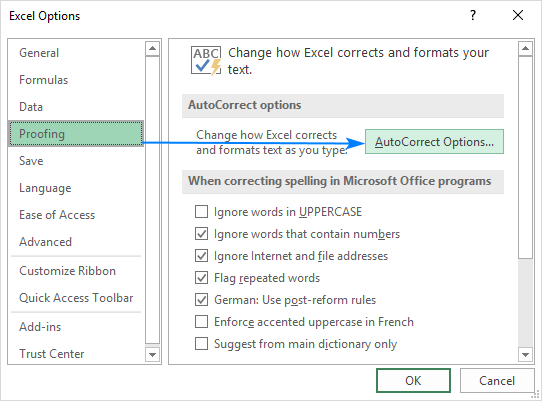
Kidirisha cha Sahihi Kiotomatiki kitaonekana na unaweza badilisha kati ya vichupo 4 ili kuwezesha au kuzima masahihisho mahususi.
Rekebisha Kiotomatiki
Kwenye kichupo hiki, unaweza kuona orodha ya tahajia za kawaida, tahajia zisizo sahihi na alama ambazo Usahihishaji Kiotomatiki hutumia kwa chaguomsingi. Unaweza kubadilisha na kufuta maingizo yoyote yaliyopo pamoja na kuongeza yako mwenyewe. Zaidi ya hayo, unaweza kuwasha au kuzima chaguochaguo zifuatazo.
Chaguo la kwanza linadhibiti nembo ya kusahihisha kiotomatiki (kinu cha umeme) kinachotokea baada ya kila urekebishaji kiotomatiki:
- Onyesha vitufe vya Chaguo za Kusahihisha Kiotomatiki. - huonyesha au huficha nembo iliyosahihisha kiotomatiki.
Tafadhali kumbuka kuwa kitufe cha kusahihisha kiotomatiki hakionekani katika Excel hata hivyo, kufuta kisanduku hiki huzuia mwanga wa umeme kuonekana katika Word na baadhi ya programu zingine.
Chaguo 4 zinazofuata hudhibiti marekebisho otomatiki ya herufi kubwa :
- Sahihisha Herufi kubwa Mbili za Awali - hubadilisha herufi kubwa ya pili kuwa herufi ndogo.
- Tumia herufi kubwa ya kwanza ya sentensi - ina herufi kubwa ya kwanza baada ya muda (full stop).
- Weka majina ya siku kwa herufi kubwa - kujieleza.
- Utumizi sahihi wa kibahati wa cAPS LOCK - hurekebisha maneno ambayo herufi ya kwanza ni herufi ndogo na herufi nyingine ni kubwa.
Chaguo la mwisho huwasha au kuzima masahihisho yote ya kiotomatiki:
- Badilisha tex t unapoandika - huzima na kuwasha Usahihishaji Kiotomatiki.
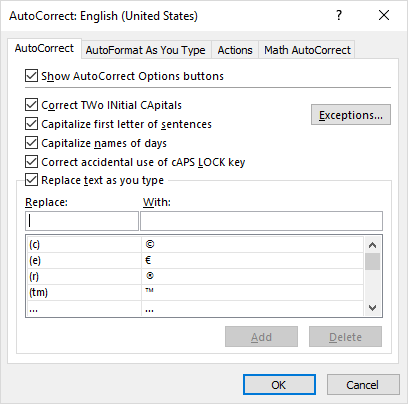
Vidokezo na madokezo:
- Maandishi yaliyojumuishwa katika fomula na viungo haijasahihishwa kiotomatiki.
- Kila mabadiliko uliyofanya katika chaguzi za Excel AutoCorrect inatumika kwa vitabu vyote vya kazi .
- Ili kuzuia herufi kubwa otomatiki baada ya ufupisho fulani au kifupi kinachoishia na kipindi, kiongeze kwenyeOrodha ya vighairi. Kwa hili, bofya kitufe cha Vighairi… , andika ufupisho chini ya Usitumie herufi kubwa baada ya na ubofye kitufe cha Ongeza .
- Si kwa sahihi herufi kubwa 2 za mwanzo , kwa mfano "Vitambulisho", bofya Vighairi , badilisha hadi Kichupo cha Herufi za Awali , charaza neno chini ya Usifanye sahihi , na ubofye Ongeza .
Umbiza Kiotomatiki unapoandika
Kwenye kichupo hiki, unaweza kuzima chaguo zifuatazo, ambazo zimewashwa katika Excel. kwa chaguo-msingi:
- Mtandao na njia za mtandao zilizo na viungo - hugeuza maandishi yanayowakilisha URL na njia za mtandao kuwa viungo vinavyobofka. Ili kuzima uundaji wa viungo kiotomatiki katika Excel, futa kisanduku hiki.
- Jumuisha safu mlalo na safu wima mpya kwenye jedwali - mara tu unapoandika kitu chochote kwenye safu au safu mlalo karibu na jedwali lako, safu wima kama hizo au safu imejumuishwa kwenye jedwali kiotomatiki. Ili kusimamisha upanuzi wa kiotomatiki wa majedwali, futa kisanduku hiki.
- Jaza fomula katika majedwali ili kuunda safu wima zilizokokotwa - batilisha uteuzi ikiwa ungependa kuzuia urudufishaji otomatiki wa fomula katika jedwali la Excel.

Vitendo vya Kurekebisha Kiotomatiki
Kwa chaguo-msingi, vitendo vya ziada vimezimwa. Ili kuziwasha, chagua kisanduku cha Wezesha vitendo vya ziada katika menyu ya kubofya kulia kisanduku, kisha uchague kitendo unachotaka kuwezesha katika orodha.
Kwa Microsoft Excel, < pekee. 1>Tarehe (XML) kitendo kinapatikana,ambayo hufungua kalenda yako ya Outlook katika tarehe fulani:
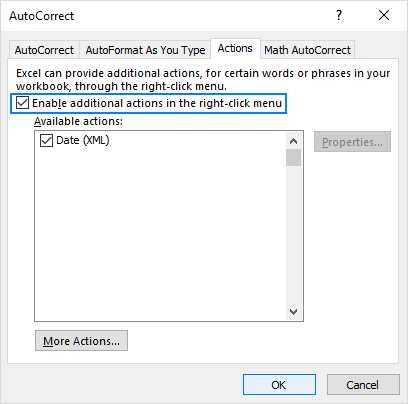
Ili kuanzisha kitendo, bofya-kulia tarehe katika kisanduku, elekeza kwenye Vitendo vya Ziada vya Kiini , na ubofye Onyesha Kalenda yangu :
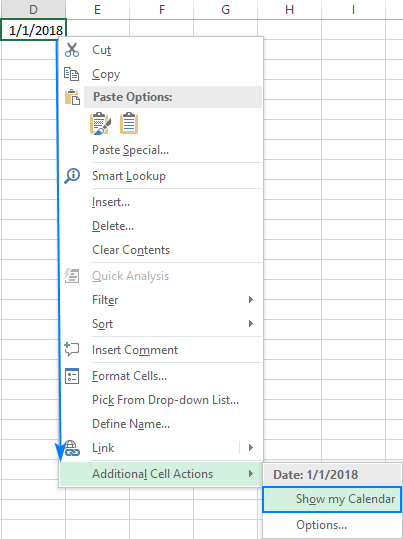
Sahihisha Kiotomatiki cha Hisabati
Kichupo hiki hudhibiti uwekaji otomatiki wa alama maalum katika milinganyo ya Excel ( Ingiza kichupo > Alama kikundi > Equation ):
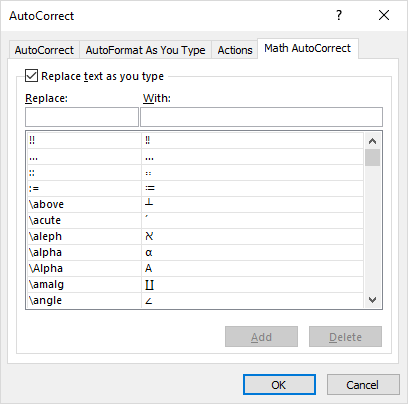
Tafadhali kumbuka kuwa ubadilishaji wa hesabu pekee fanya kazi kwa milinganyo, lakini sio kwenye seli. Hata hivyo, kuna jumla inayoruhusu kutumia Math AutoCorrect nje ya maeneo ya hisabati.
Jinsi ya kuacha Usahihishaji Kiotomatiki katika Excel
Inaweza kusikika kuwa ya ajabu, lakini Usahihishaji Kiotomatiki katika Excel sio faida kila wakati. Kwa mfano, unaweza kutaka kuingiza msimbo wa bidhaa kama vile "1-ANC", lakini hubadilishwa kiotomatiki kuwa "1-CAN" kila wakati kwa sababu Excel inaamini kuwa umekosea tahajia ya neno "unaweza".
Ili kuzuia mabadiliko yote ya kiotomatiki yanayofanywa na AutoCorrect, izima tu:
- Fungua kidirisha cha Sahihi Kiotomatiki kwa kubofya Faili > Chaguo > Kusahihisha > Chaguo za Kusahihisha Kiotomatiki .
- Kulingana na masahihisho gani ungependa kukomesha, batilisha uteuzi wa visanduku vifuatavyo kwenye kichupo cha Sahihisha Kiotomatiki :
- Futa kisanduku cha Badilisha maandishi unapocharaza ili kuzima ubadilishaji otomatiki wa maandishi .
- Futa baadhi au visanduku tiki vyote vinavyodhibiti . 9>mtaji otomatiki .
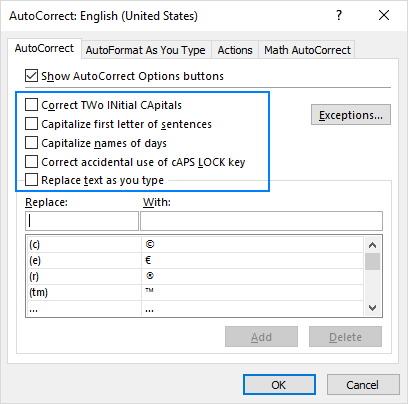
Jinsi ya kuzimaSahihisha Kiotomatiki kwa maneno fulani
Katika hali nyingi, huenda usitake kuacha kusahihisha kiotomatiki katika Excel kabisa, lakini uizime kwa maneno fulani. Kwa mfano, unaweza kuzuia Excel isibadilishe (c) hadi alama ya hakimiliki ©.
Ili kuacha kusahihisha neno mahususi kiotomatiki, hivi ndivyo unahitaji kufanya:
- Fungua kidirisha cha Sahihi Kiotomatiki ( Faili > Chaguo > Uthibitishaji > Chaguo za Kusahihisha Kiotomatiki ).
- Chagua ingizo unalotaka kuzima na ubofye kitufe cha Futa .
Picha ya skrini iliyo hapa chini inaonyesha jinsi ya kuzima urekebishaji kiotomatiki wa (c):
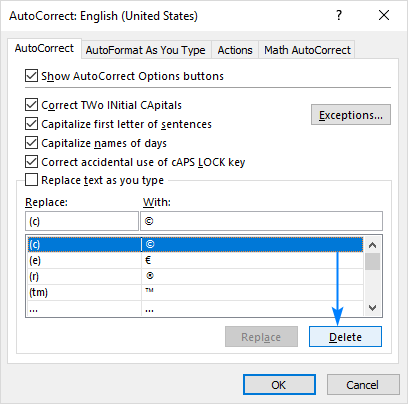
Badala ya kufuta, unaweza kubadilisha (c) na (c). Kwa hili, chapa (c) kwenye kisanduku cha Na , na ubofye Badilisha .
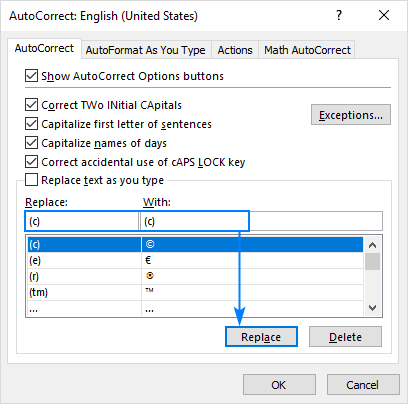
Ukiamua kurudisha usahihishaji kiotomatiki ( c) kupata hakimiliki katika siku zijazo, utakachohitajika kufanya ni kufungua kidirisha cha Sahihi Kiotomatiki na kuweka © katika Na kisanduku tena.
Katika kisanduku sawa na hicho. kwa njia, unaweza kuzima urekebishaji otomatiki kwa maneno na herufi zingine, kwa mfano, kuzuia kubadilisha (R) hadi ®.
Kidokezo. Ikiwa una matatizo ya kupata ingizo la maslahi katika orodha iliyosahihisha kiotomatiki, andika neno kwenye kisanduku cha Badilisha na Excel itaangazia ingizo linalolingana.
Jinsi ya kutendua Usahihishaji Kiotomatiki katika Excel
Wakati mwingine, huenda ukahitaji kuzuia urekebishaji kiotomatiki wa ingizo mahususi mara moja tu. Katika Microsoft Word, ungebonyeza tu Ctrl + Z kutenduamabadiliko. Katika Excel, hii inafuta thamani yote ya seli badala ya kurudisha masahihisho. Kuna njia ya kutendua Usahihishaji Kiotomatiki katika Excel? Ndiyo, hivi ndivyo unavyoweza kufanya hivi:
- Chapa nafasi baada ya thamani ambayo imesahihishwa kiotomatiki.
- Bila kufanya jambo lingine lolote, bonyeza Ctrl + Z ili kutendua masahihisho.
Kwa mfano, kutendua urekebishaji kiotomatiki wa (c) kwa hakimiliki, chapa (c) na kisha uandike nafasi. Excel husahihisha kiotomatiki, na unabonyeza Ctrl + Z mara moja ili kupata (c) nyuma:

Jinsi ya kuongeza, kubadilisha, na kufuta ingizo la Usahihishaji Kiotomatiki
Katika hali zingine, unaweza kutaka kupanua orodha ya kawaida ya makosa ya tahajia inayotumiwa na Excel AutoCorrect. Kama mfano, acheni tuone jinsi tunavyoweza kulazimisha Excel kubadilisha herufi za kwanza (JS) na kuweka jina kamili (John Smith) kiotomatiki.
- Bofya Faili > Chaguzi > Uthibitishaji > Chaguo za Kusahihisha Kiotomatiki .
- Kwenye kisanduku cha mazungumzo cha Sahihisha Kiotomati , weka maandishi ili kubadilishwa katika sanduku la mazungumzo. Badilisha kisanduku, na maandishi ya kubadilisha nayo katika Na kisanduku.
- Bofya kitufe cha Ongeza .
- Bofya Sawa mara mbili ili kufunga vidadisi vyote viwili.
Katika mfano huu, tunaongeza ingizo ambalo litachukua nafasi ya " js" kiotomatiki au " JS " na " John Smith ":
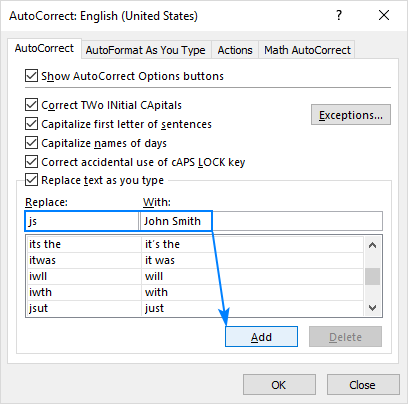
Ikiwa ungependa kubadilisha ingizo, lichague kwenye orodha, andika jipya. maandishi kwenye kisanduku cha Na , na ubofye Badilisha kitufe:
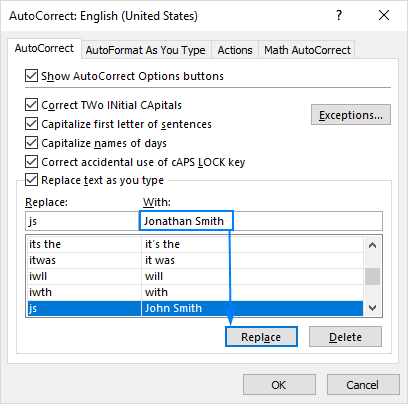
Ili kufuta ingizo la Usahihishaji Kiotomatiki (lililofafanuliwa awali au lako mwenyewe), lichague kwenye orodha, na bofya Futa .
Kumbuka. Excel hushiriki orodha ya Usahihishaji Kiotomatiki na programu zingine za Ofisi kama vile Word na PowerPoint. Kwa hivyo, maingizo mapya ambayo umeongeza katika Excel pia yatafanya kazi katika programu zingine za Ofisi.
Jinsi ya kuweka alama maalum kwa kutumia AutoCorrect
Ili Excel iweke alama ya tiki, nukta ya risasi au alama nyingine maalum kwa ajili yako kiotomatiki, ongeza tu kwenye orodha ya Usahihishaji Kiotomatiki. Hivi ndivyo unavyofanya:
- Ingiza alama maalum ya kuvutia katika kisanduku ( Ingiza kichupo > Alama kikundi > Alama ) .
- Chagua ishara iliyoingizwa na ubofye Ctrl + C ili kuinakili.
- Bofya Faili > Chaguo > Kuthibitisha 2> > Chaguo za Kusahihisha Kiotomatiki .
- Kwenye kidirisha cha Sahihi Kiotomatiki , fanya yafuatayo:
- Katika kisanduku cha Na , charaza maandishi ambayo ungependa kuhusisha na ishara.
- Katika kisanduku cha Badilisha , bonyeza Ctrl + V na ubandike ishara iliyonakiliwa.
- Bofya kitufe cha Ongeza .
- Bofya Sawa mara mbili.
Picha ya skrini iliyo hapa chini inaonyesha jinsi unavyoweza kuunda sahihi ya kiotomatiki. ingizo la kuingiza kitone cha kitone katika Excel kiotomatiki:
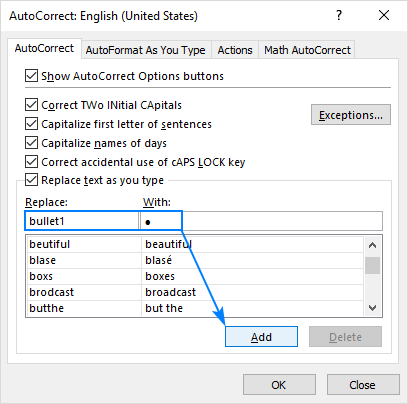
Na sasa wakati wowote unapoandika bullet1 kwenye kisanduku, nafasi yake itabadilishwa mara moja na risasi. uhakika:

Kidokezo. Kuwa na uhakikakutumia neno la kipekee kutaja ingizo lako. Ikiwa unatumia neno la kawaida, mara nyingi utahitaji kurejesha masahihisho ya kiotomatiki sio tu katika Excel, lakini katika programu zingine za Ofisi.
Hivyo ndivyo unavyotumia, kurekebisha na kuacha Usahihishaji Kiotomatiki katika Excel. Ninakushukuru kwa kusoma na natumai kukuona kwenye blogi yetu wiki ijayo!

